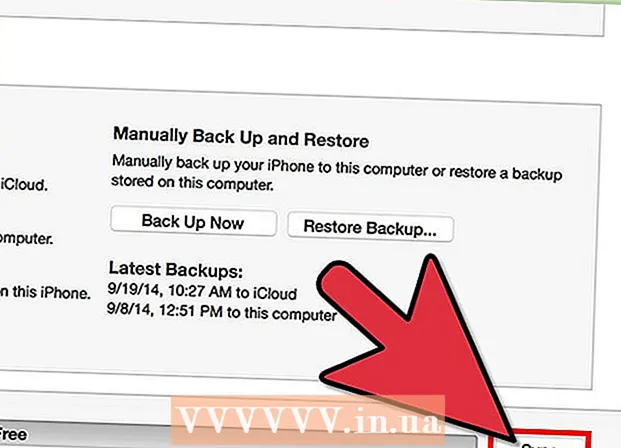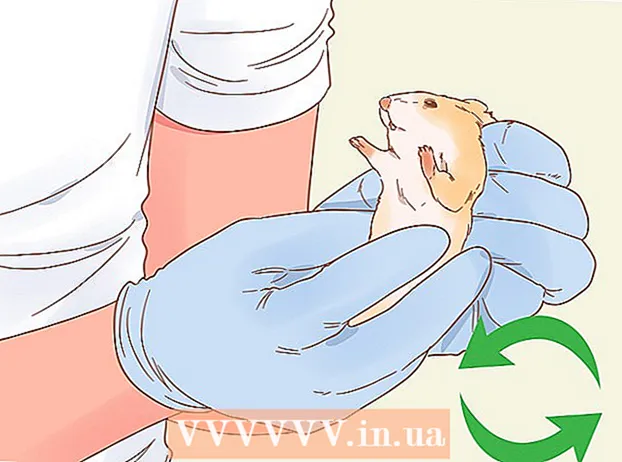Autorius:
Clyde Lopez
Kūrybos Data:
19 Liepos Mėn 2021
Atnaujinimo Data:
1 Liepos Mėn 2024

Turinys
Sužinokite, kaip išvalyti „Outlook“ automatinio užbaigimo talpyklą „Windows“ ir „MacOS“ kompiuteriuose. Tokiu atveju „Outlook“ nerodys atitikčių, kai įvesite kontakto vardą.
Žingsniai
1 būdas iš 2: „Windows“
 1 Paleiskite „Outlook“. Dukart spustelėkite mėlynai baltą voką su baltu O.
1 Paleiskite „Outlook“. Dukart spustelėkite mėlynai baltą voką su baltu O.  2 Spustelėkite Failas. Tai yra parinktis viršutiniame kairiajame „Outlook“ lango kampe. Pasirodys iššokantis langas.
2 Spustelėkite Failas. Tai yra parinktis viršutiniame kairiajame „Outlook“ lango kampe. Pasirodys iššokantis langas.  3 Spustelėkite Parametrai. Šią parinktį rasite iššokančiojo lango viduryje. Bus atidarytas „Outlook“ nuostatų puslapis.
3 Spustelėkite Parametrai. Šią parinktį rasite iššokančiojo lango viduryje. Bus atidarytas „Outlook“ nuostatų puslapis.  4 Spustelėkite skirtuką Paštas. Jis yra viršutiniame kairiajame nustatymų puslapio kampe.
4 Spustelėkite skirtuką Paštas. Jis yra viršutiniame kairiajame nustatymų puslapio kampe.  5 Slinkite žemyn ir bakstelėkite Išvalyti automatinio užbaigimo sąrašą. Šis mygtukas yra dešinėje lango pusėje.
5 Slinkite žemyn ir bakstelėkite Išvalyti automatinio užbaigimo sąrašą. Šis mygtukas yra dešinėje lango pusėje.  6 Spustelėkite Taipkai raginama. Visi automatinio užbaigimo įrašai bus pašalinti.
6 Spustelėkite Taipkai raginama. Visi automatinio užbaigimo įrašai bus pašalinti. - Norėdami neleisti „Outlook“ naudoti automatinio užbaigimo sąrašo, išvalykite pašto parinkčių skilties „Siųsti pranešimus“ žymimąjį laukelį Naudoti automatinio pildymo sąrašą, kad būtų pasiūlyti vardai.
2 metodas iš 2: „macOS“
 1 Paleiskite „Outlook“. Dukart spustelėkite mėlynai baltą voką su baltu O.
1 Paleiskite „Outlook“. Dukart spustelėkite mėlynai baltą voką su baltu O.  2 Laikykis Kontrolė ir spustelėkite Pašto dėžutę. Gautuosius rasite skirtuko „Pagrindinis“ viršutinėje kairėje pusėje. Bus atidarytas meniu.
2 Laikykis Kontrolė ir spustelėkite Pašto dėžutę. Gautuosius rasite skirtuko „Pagrindinis“ viršutinėje kairėje pusėje. Bus atidarytas meniu.  3 Spustelėkite Nustatymai. Jis yra meniu apačioje. Atsidarys langas su gautųjų nustatymais.
3 Spustelėkite Nustatymai. Jis yra meniu apačioje. Atsidarys langas su gautųjų nustatymais.  4 Spustelėkite skirtuką Pagrindinis. Jis yra viršutiniame kairiajame gautųjų nustatymų lango kampe.
4 Spustelėkite skirtuką Pagrindinis. Jis yra viršutiniame kairiajame gautųjų nustatymų lango kampe.  5 Spustelėkite Išvalyti talpyklą. Šį mygtuką rasite dešinėje lango pusėje.
5 Spustelėkite Išvalyti talpyklą. Šį mygtuką rasite dešinėje lango pusėje.  6 Spustelėkite Išvalyti talpykląjei raginama. Visi automatinio užbaigimo įrašai bus pašalinti.
6 Spustelėkite Išvalyti talpykląjei raginama. Visi automatinio užbaigimo įrašai bus pašalinti.
Patarimai
- Norėdami ištrinti atskirus automatinio užbaigimo įrašus, įveskite asmens vardą ir atsidariusiame sąraše spustelėkite „X“ pavadinimo dešinėje.
Įspėjimai
- Ištrintų automatinio užbaigimo įrašų atkurti negalima.